keep游戏关闭点赞提醒方法
在使用Keep的过程中,我们可能会收到来自其他用户的点赞提醒,这虽然是对我们努力的认可,但有时候也会打扰到我们的训练。那么,如何关闭Keep应用中的点赞提醒呢?接下来,小编将为大家详细介绍具体的操作步骤。

keep怎么关闭点赞提醒?
1、打开手机中的Keep软件进入后,在页面的右下角点击“我”切换来到个人中心界面里,再在左上角点击三条横线的图标打开。
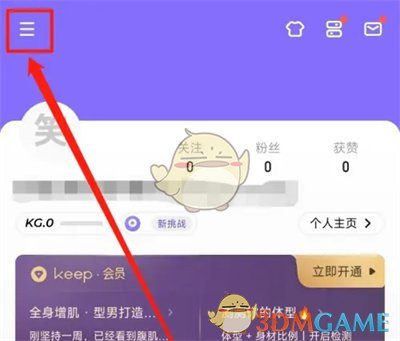
2、这时图标下会弹出一个功能菜单窗口,在里面点击右下角的“设置”图标进入。
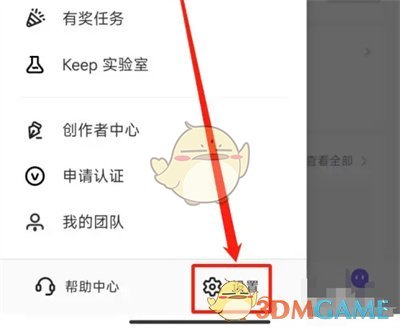
3、来到设置页面后,在下方找到“消息与提醒”,并在这一项上面点击进入。
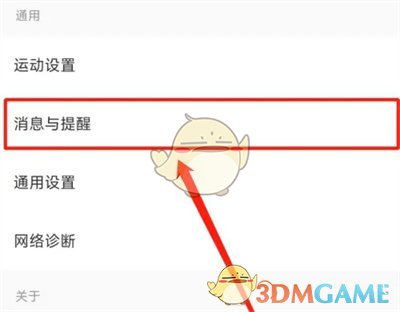
4、进入新的界面后,点击“互动提醒”后面的按钮关闭即可。
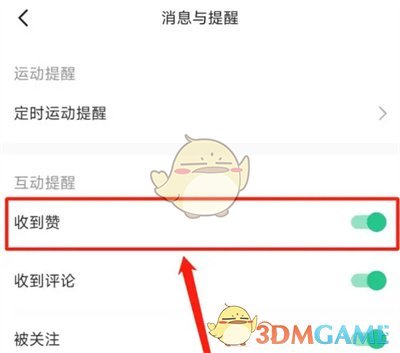
以上就是小编带来的keep怎么关闭点赞提醒?keep关闭点赞提醒方法,更多相关资讯教程,请关注虫虫助手。
相关攻略
Keep它为用户提供了丰富的健身课程、训练计划和运动跟踪功能。其中一个受欢迎的功能是节拍器,它可以帮助用户在进行有氧运动或健身训练时保持节奏。然而,有些用户可能在使用节拍器后发现它并不适合自己,或者想要关闭它。下面将介绍如何关闭Keep的节拍器功能。

keep节拍器怎么关?
1、首先点击【keep】,在【keep】运动界面点击【跑步】按钮。
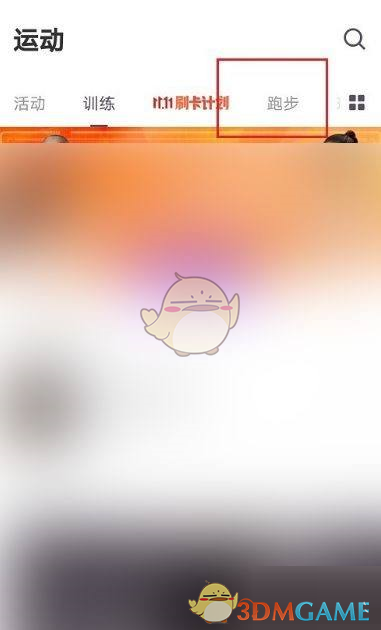
2、在【跑步】界面里点击【设置】。
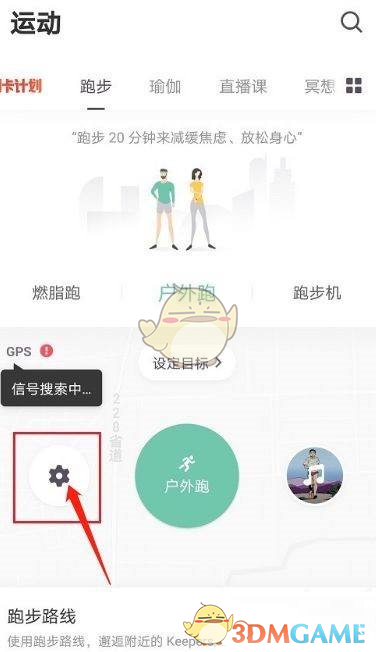
3、接着在【跑步设置】界面,点击【节拍器】按钮关闭即可。
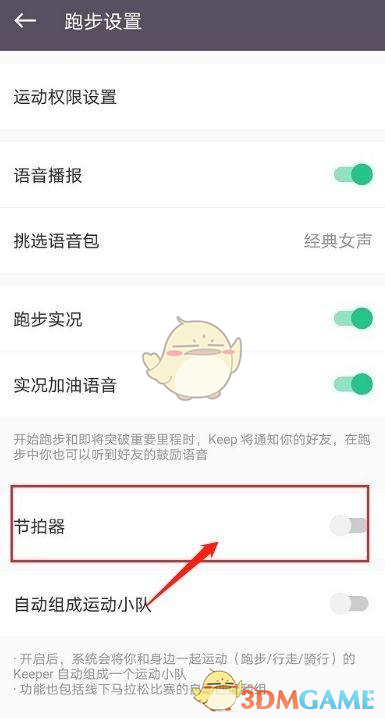
以上就是小编带来的keep节拍器怎么关?keep跑步节拍器关闭方法,更多相关资讯教程,请关注虫虫助手。










